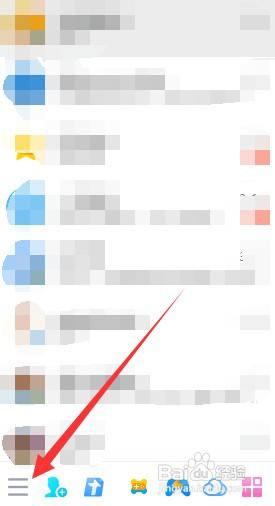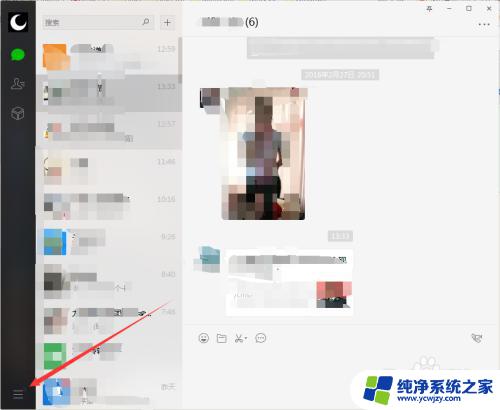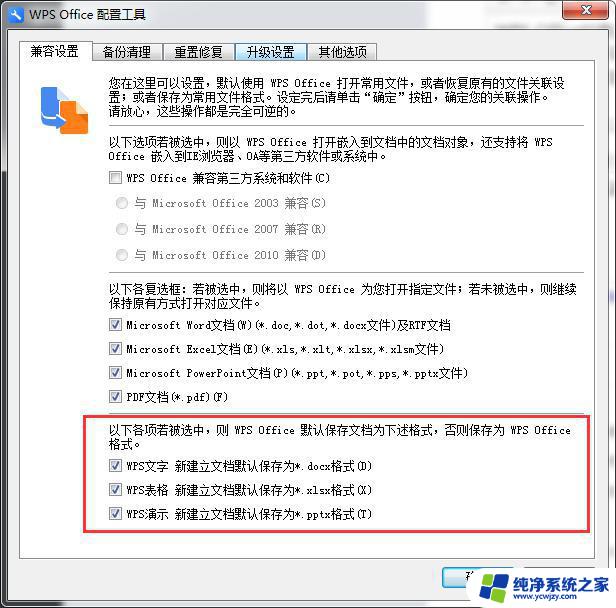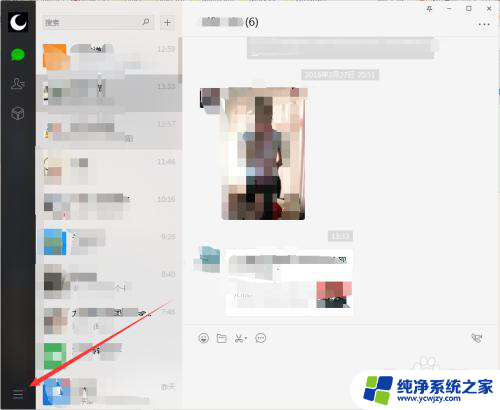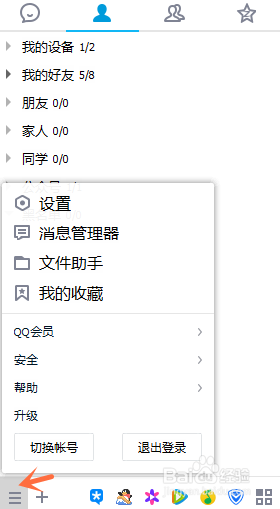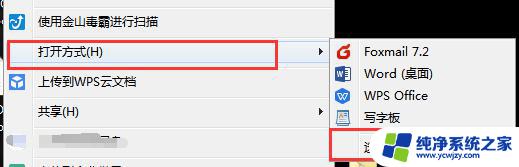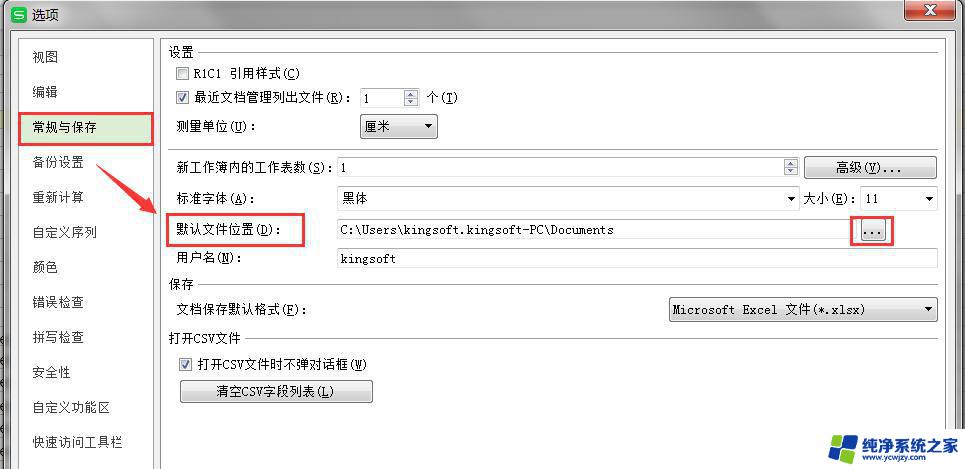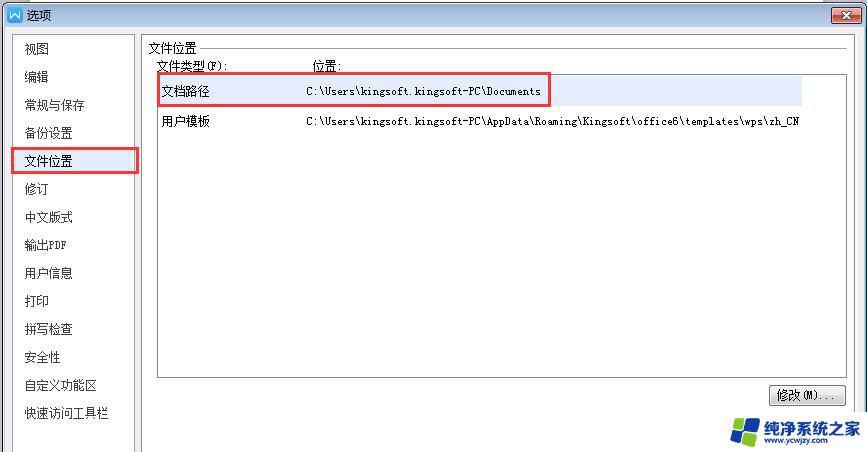另存为怎么设置默认文件夹 怎么样将文件的另存为默认位置设置为原文件位置
更新时间:2023-11-02 12:40:39作者:jiang
另存为怎么设置默认文件夹,在日常使用电脑时,我们经常会遇到需要保存文件的情况,每次保存文件时都需要手动选择保存的文件夹位置,不仅繁琐而且容易出错。幸运的是我们可以通过设置默认文件夹来解决这个问题。只需简单的操作,我们就可以将文件的另存为默认位置设置为原文件位置,从而节省时间和精力。接下来我将介绍如何进行设置,让我们的工作更加高效和便捷。
步骤如下:
1.打开一个文档,点击左上角的文件图标。
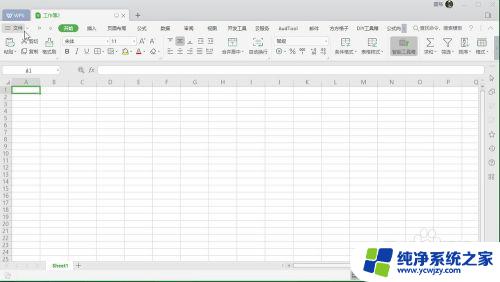
2.点击打开最下方的选项图标,
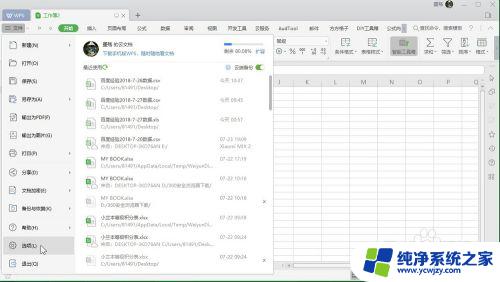
3.点击进入列表中的常规与保存,
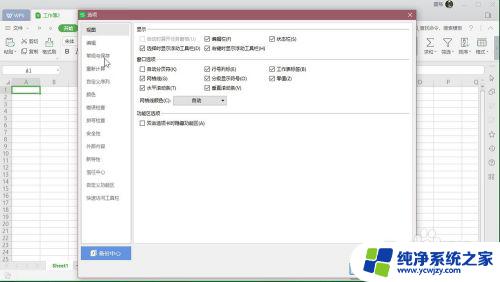
4.找到默认文件保存位置,点击右侧的省略号。
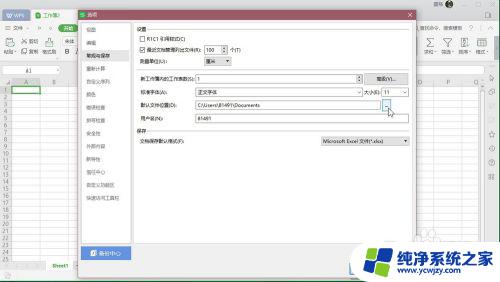
5.最后可以在电脑中选择想要保存的文件夹,然后点击确定就可以了。
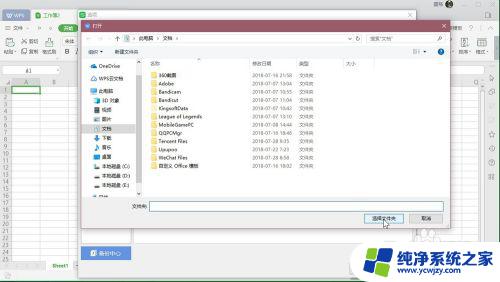
以上就是如何设置默认文件夹的全部内容,如果有任何疑问,请参考小编提供的步骤进行操作,希望对大家有所帮助。